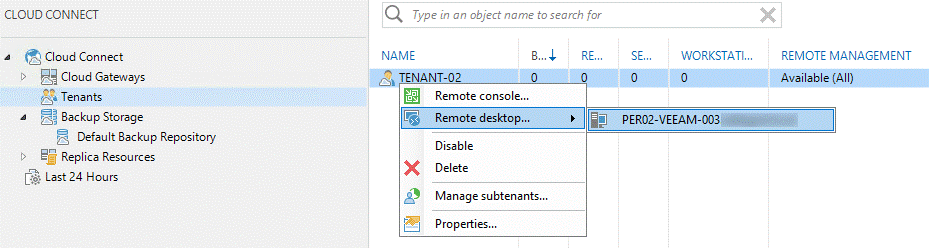| MSPリモート・アクセス – Veeam Backup & Replication 9.5 Update 2【Veeam公式ブログ】 |
Veeamのサービス・プロバイダの皆様が、Veeam Backup & Replication 9.5 Update 2をダウンロードできるようになりましたことを喜んでお知らせいたします。これは、Veeamの主力製品の最新アップデートです。Veeam Agent for Microsoft Windows 2.0のリリースに対するサポートが追加されているほか、重要な機能強化とバグ修正が含まれています。しかしながら、Veeamのサービス・プロバイダにとって、もっとも注目すべき新機能はVeeam Backup Remote Accessです。この新機能について詳しく見ていきましょう。
BaaS(Backup as a Service)製品の中核を成すのは、データ保護アクティビティとインフラストラクチャの完全な管理です。そのため、BaaSを提供するすべてのサービス・プロバイダは、顧客のVeeam Backup & Replication環境に接続して管理とトラブルシューティングを継続的に実施することが求められます。これまでは、このようなタスクを実行するには、VPN(もしくは類似のテクノロジー)を実装および保守することでクライアント・サイトに接続しなければならなかったため、複雑性、信頼性、コストの面で理想的なソリューションではありませんでした。
新たにCloud Connectインフラストラクチャを使用
今後さらなる機能をCloud Connectフレームワークに追加するため、Veeam Cloud Connectへの投資は将来利益を生み出し続けることを、Veeamは数年前にサービス・プロバイダに約束しました。そしてそれ以来、この約束を果たしてきました。当初、Veeam Backup & Replication v8では、バックアップとバックアップ・コピー・ジョブのみがCloud Connectフレームワークでサポートされていました。しかし、すでにv9で、完全なクラウドベースのDRaaS(Disaster Recovery as a Service)ソリューションに対するレプリケーション・ジョブのサポートと、Veeam Managed Backup Portal(現在のVeeam Availability Console)による基本的なリモート管理が追加されました。
そして9.5 Update 2では、完全なリモート・バックアップ・コンソール操作が可能になるほか、Remote Desktopをテナントのバックアップ・サーバーに接続できるようになります。これらはすべて、Veeam Cloud Connectによって提供される、TLSで保護された既存の単一ポート・トンネルによって実現されます。ようやくVPNの設定が不要になり、テナントのバックアップ・サーバーを透過的に、特別な設定なしに管理できるようになります。
今後さらなる機能が追加され、Cloud ConnectインフラストラクチャによってROIをさらに向上できますのでご安心ください。VeeamON 2017に参加して最新情報を是非ご確認ください。ただし、今はこの記事の本題に戻って以下を紹介します。
Veeam Backup Remote Access
新規および既存のVeeam Cloud & Service Providers(VCSP)パートナーをさらに強化してマネージド・サービスを提供できるようにするために、Update 2には、VCSPのサポート・スタッフが、直接レイヤーの3つのネットワーク接続を最初に確立することなく、Veeam Backup & Replication ConsoleやRemote Desktopクライアントを使用して、既存のCloud Connectトンネル経由でテナントのバックアップ・サーバーにリモートで接続できる新機能を導入しています。この機能により、リモート・サポート、トラブルシューティング、テナントのバックアップ・ジョブとレプリケーション・ジョブの管理、およびバックアップ・サーバーそのものの管理が可能になります。素晴らしいと思いませんか。

| Veeam Backup Remote Accessを使用すると、Veeamのバックアップ・コンソールまたはMicrosoft RDPクライアントを既存のCloud Connectトンネル経由で顧客のバックアップ・サーバーに接続できる機能を使用して、顧客のサイトにおけるVeeam Backup & Replicationのインストールを完全にリモートで管理できます。 |
Veeam Backup Remote Accessの機能では、TLSで保護された既存の単一ポートを活用してサービス・プロバイダに接続しています。この接続は、サービス・プロバイダを登録した時点で、テナントのVeeam Backup & Replication環境から確立されます。これにより、サービス・プロバイダのスタッフは、バックアップ・コンソールまたはRemote Desktopコンソールを使用して、サービス・プロバイダのデータセンターであろうと、楽園の島のビーチであろうと、いかなる場所のいかなるワークステーションからも、テナントのバックアップ・サーバーに接続できます。
どちらの選択肢を使用した場合も、サーバー・プロバイダは、リモート管理とトラブルシューティングを実施できます。Remote Consoleを使用してテナントのVeeam Backup & Replicationサーバーに接続すると、ジョブ・ステータスの確認、構成の変更、バックアップ・インフラストラクチャ・コンポーネントの管理、およびコンソールからテナントの代わりに普段実行するほかのあらゆるタスクの実行が可能です。一方、Remote Desktopオプションを使用すると、バックアップ・サーバーそのもののトラブルシューティング、OS設定の変更、パッチのインストールなどが可能です。
どのように機能させますか。
端的に言って、何もしなくても機能します。言うまでもありませんが、セキュリティの理由から、テナントは以下に示す[Allow this Veeam Backup & Replication installation to be managed by the service provider]チェック・ボックスを選択することで、サービス・プロバイダがリモート管理を行うことを承諾する必要があります。
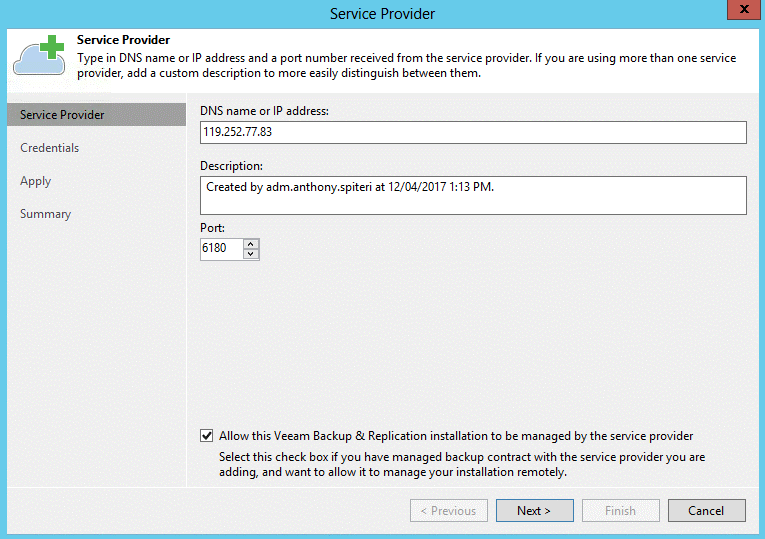
必要な操作はこれだけです。サービス・プロバイダは、Remote ConsoleまたはRemote Desktopのいずれかお好きな方法を使用して、テナントのバックアップ・サーバーに接続できます。
ただし、セキュリティ向上のために、デフォルトでは、いずれかのクライアント・アプリケーションを実行しているコンピュータは、サービス・プロバイダのデータセンターに設置され、サービス・プロバイダのCloud Connectサーバーに直接接続できなければなりません。そのため、サポート・スタッフが出張中に、またはリモートでサポートを行うことになる場合は、Cloud Connectサーバーの[General Options]ダイアログにある[Security]タブの[Accept remote console connection requests originating from the Internet]チェック・ボックスを選択することで、サポート・スタッフがこの機能を使用できるようにする必要があります。

Remote Consoleを使用した接続
サービス・プロバイダのコンソールからリモート・コンソール・セッションを開始するには、[Cloud Connect]の下の[Tenants]メニューでテナントのアカウントを右クリックし、[Remote console]オプションを選択します。

使用中のVeeam Backup & Replicationコンソールは、Cloud Connectサーバーに接続できなければなりません。次の2つの方法でこの設定を行うことができます。
- [Direct network connection]:コンソールがサービス・プロバイダのデータセンターに設置されている場合は、このオプションを選択し、Cloud Connectのバックアップ・サーバー名とポート番号を入力します。
- [Through the cloud gateway]:コンソールがインターネット上の任意の場所に設置されている場合は、このオプションを選択し、テナントと同じように、クラウド・ゲートウェイ・アドレスとCloud Connectのポート番号を入力します。ただし、デフォルトのセキュリティ設定では、このような接続はCloud Connectサーバーから拒否されることに留意してください。
いずれの方法を選択してCloud Connectサーバーに接続する場合も、Cloud ConnectサーバーのFull Administratorロールを持つアカウントの情報も入力する必要があります。

接続が確立されると、リモートで管理するテナント、および接続するテナントのバックアップ・サーバー(テナントに複数のバックアップ・サーバーがある場合)をリストから選択できます。最後に、テナントのバックアップ・サーバーのロールを持つアカウントのユーザー名とパスワードを指定します。多くの認証情報を入力する必要があるため、ショートカットを作成できるようにしています。該当のオプションをクリックすると、すべての認証情報が保存され、その認証情報を使用したショートカットがデスクトップに送信されます。

入力された認証情報がすべて正しい場合、サービス・プロバイダのコンソールには、以下のように、テナントのバックアップ・サーバーに接続されていることを表すメッセージが表示されます。
接続が確立されると、Veeam Backup & Replicationコンソールでサポートされるすべての管理タスクを実行できます。ただし、ファイルおよびアプリケーション・アイテムの復元は除きます。現在のところ、このプロセスではバックアップをコンソールにローカルでマウントする必要があるためです。これらの復元は、パフォーマンスを考慮すると、Remote Desktop経由でローカル・コンソールを使用した場合に最適に実行されます。キャパシティについては、次回お話しします。
Remote Desktopクライアントを使用した接続
サービス・プロバイダのコンソールからリモート・デスクトップ・セッションを開始するには、[Cloud Connect]の下の[Tenants]メニューでテナントのアカウントを右クリックして、[Remote desktop]オプションを選択し、続いて接続するテナントのバックアップ・サーバーを選択します。
テナントのVeeam Backup & Replicationサーバーへのリモート・デスクトップ接続が、Cloud Connectトンネル経由で直ちに確立されます。当然ながら、Remote Desktopクライアントは、接続しているバックアップ・サーバーへの管理認証情報を求めてきます。確立されたリモート・デスクトップ・セッションを使用して実行できる操作に制限はありませんが、サービス・プロバイダのコンソールを閉じた場合も、リモート・デスクトップ・セッションは実行され続けることに留意してください。
結論
Veeamは、Veeam Backup Remote Accessの機能追加によって、VCSP向けのサービス機能を強化し続けることで、VCSPが管理とサポート製品を拡張し、より適切にVeeamのアベイラビリティをクライアントに提案できるよう支援します。Veeamは、既存のCloud Connectフレームワークをさらに活用することで、これを実現しました。Cloud Connectフレームワークは、引き続きVeeamのクラウド・アベイラビリティ・プラットフォームの中核を成し、今後もさらなる機能が追加されます。一般的なサービス・プロバイダがほかの投資を行えば、非常に高いROIを実現できます。
お試しになる場合は、今すぐダウンロードしてください。
VCSPでないお客様は、VCSPプログラムに登録してVCSPになることができます。
Veeam Cloud Connectを実装していないお客様は、こちらのガイドをご覧ください。
Veeamの注目製品・ソリューションはこちら